TTEP.CN > 故障 >
Word里怎么插入背景音乐 在Word里插入背景音乐方法教程
Word里怎么插入背景音乐 在Word里插入背景音乐方法教程 我们的生活中越来越离不开电脑,但在使用电脑的过程中总会遇到各种各样的问题。TTEP致力于给电脑小白朋友们介绍一些简单常用问题的解决方法,这次给大家介绍的是Word里插入背景音乐方法。
1,新建一个文件夹把要插入的背景音乐放到这个新建的文件夹里,然后再里面新建一个word文档。
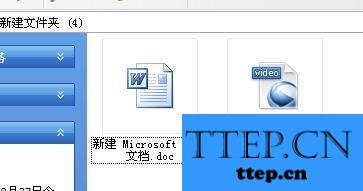
2,打开新建的word文档,在菜单栏里单击【视图】按钮

3,在视图菜单中选择【页眉页脚】项点击打开
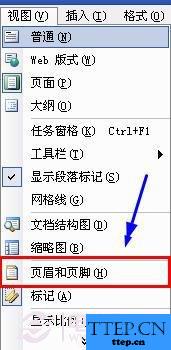
4,进入页眉页脚编辑区后,单击【插入】菜单中的【对象】按钮

5,在弹出来的对话框中选择【 Windows Media player 】后,单击【确定】插入对象。
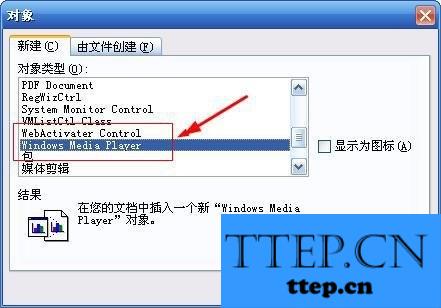
6,出现如下图的播放器窗口:

7,鼠标放到插入的对象上面右键单击选择【属性】,

8,在属性对话框中单击【自定义】,接着再单击自定义右边的【三点按钮】。
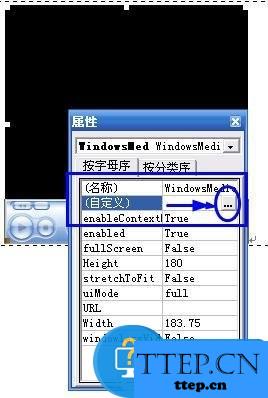
9,点击后在弹出来的Windows Media player属性对话框中选择【文件名或URL】,输入URL音乐链接地址或浏览本地的音乐文件。
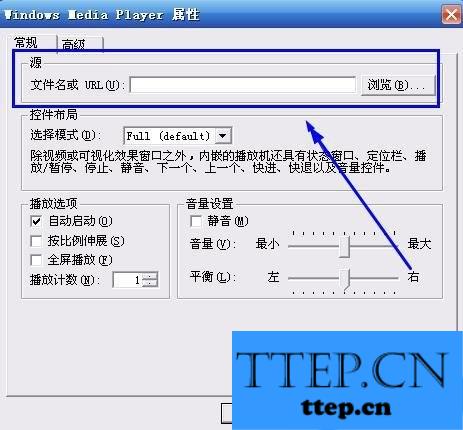
10,点击右边的【浏览】按钮,浏览你刚才存放在新建文件夹里的背景音乐选上即可,
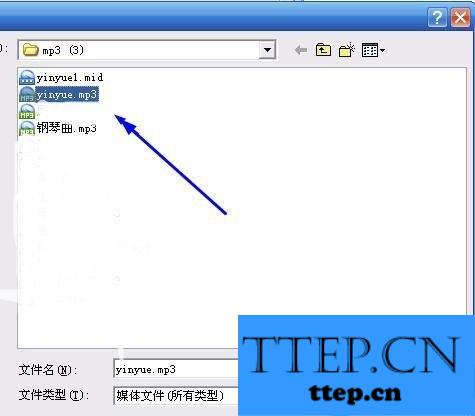
11,输入URL音乐链接地址的音乐文件,到网上搜索你要插入的背景音乐链接地址粘贴到【文件名或URL】里面。
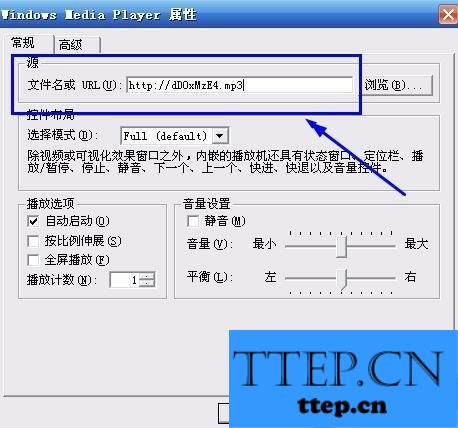
12,在选择(控件布局)---【选择模式】中选择【Invisible 】( Invisible 是把播放窗口设置成隐藏)。

13,设置【播放计数】(播放计数就是播放次数)可以设置的数大点。设置完后点击【应用】----【确定】完成。
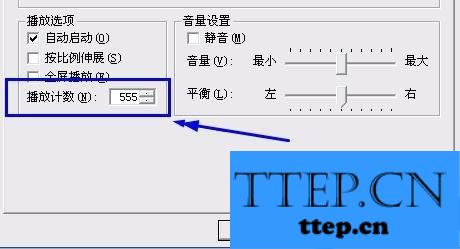
14,最后点击保存Word文档,保存完后你就可以打开试一下,看看是否设置成功了。
Word文档中插入的背景音乐并没有保存到Word文档里,如果要移动到其它地方使用,必须把背景音乐和Word文档存放到同一个文件夹里才可以使用。
以上就是TTEP小编为您介绍的Word里插入背景音乐方法,有兴趣的朋友可以试试以上方法,这些方法简单容易上手,希望对解决大家的问题有一定的帮助。
1,新建一个文件夹把要插入的背景音乐放到这个新建的文件夹里,然后再里面新建一个word文档。
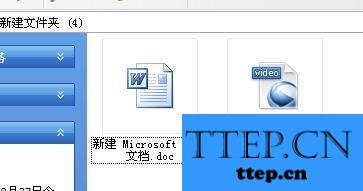
2,打开新建的word文档,在菜单栏里单击【视图】按钮

3,在视图菜单中选择【页眉页脚】项点击打开
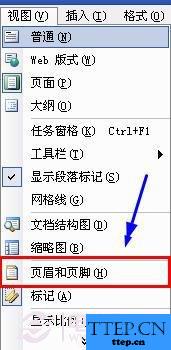
4,进入页眉页脚编辑区后,单击【插入】菜单中的【对象】按钮

5,在弹出来的对话框中选择【 Windows Media player 】后,单击【确定】插入对象。
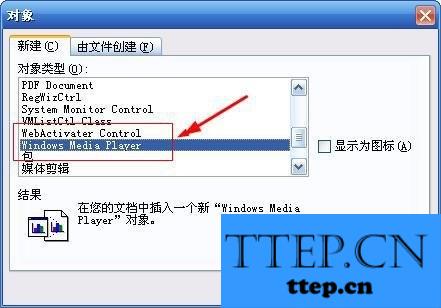
6,出现如下图的播放器窗口:

7,鼠标放到插入的对象上面右键单击选择【属性】,

8,在属性对话框中单击【自定义】,接着再单击自定义右边的【三点按钮】。
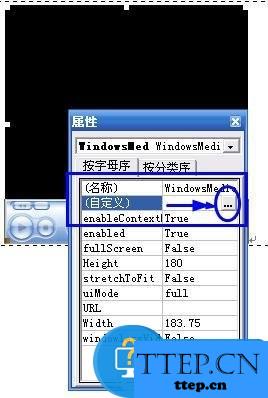
9,点击后在弹出来的Windows Media player属性对话框中选择【文件名或URL】,输入URL音乐链接地址或浏览本地的音乐文件。
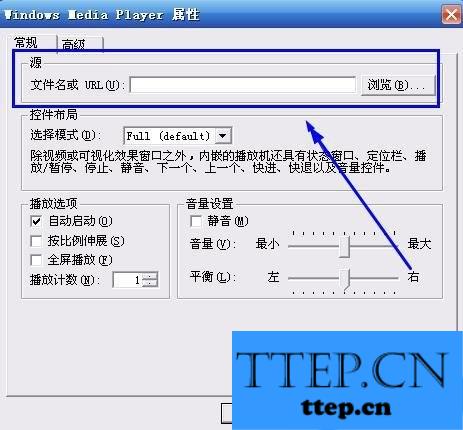
10,点击右边的【浏览】按钮,浏览你刚才存放在新建文件夹里的背景音乐选上即可,
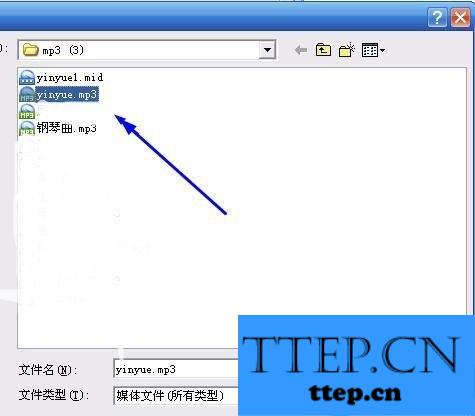
11,输入URL音乐链接地址的音乐文件,到网上搜索你要插入的背景音乐链接地址粘贴到【文件名或URL】里面。
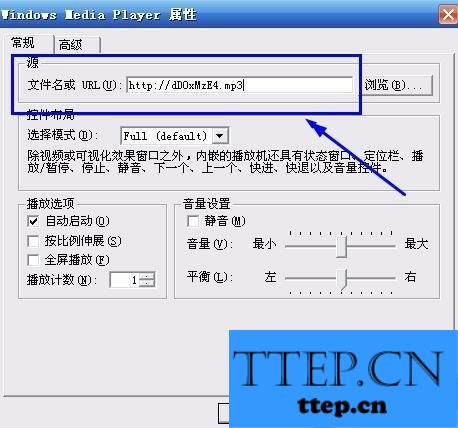
12,在选择(控件布局)---【选择模式】中选择【Invisible 】( Invisible 是把播放窗口设置成隐藏)。

13,设置【播放计数】(播放计数就是播放次数)可以设置的数大点。设置完后点击【应用】----【确定】完成。
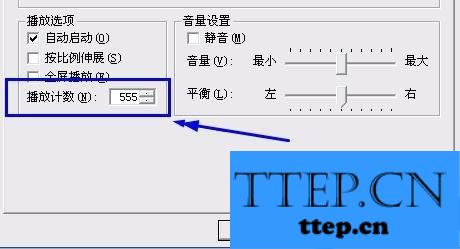
14,最后点击保存Word文档,保存完后你就可以打开试一下,看看是否设置成功了。
Word文档中插入的背景音乐并没有保存到Word文档里,如果要移动到其它地方使用,必须把背景音乐和Word文档存放到同一个文件夹里才可以使用。
以上就是TTEP小编为您介绍的Word里插入背景音乐方法,有兴趣的朋友可以试试以上方法,这些方法简单容易上手,希望对解决大家的问题有一定的帮助。
- 上一篇:无线信号无线网络连接显示红叉怎么办 无线网络连接显示红叉解决
- 下一篇:没有了
- 最近发表
- 赞助商链接
